Activați codurile de bare în Odoo¶
Funcțiile de scanare a codurilor de bare vă pot salva mult timp obișnuit pentru a comuta între tastatură, mouse și scanner. Atribuirea corectă a codurilor de bare produselor, locațiilor de ridicare, etc. vă permite să lucrați mai eficient prin controlarea software-ului aproape exclusiv cu cititorul de coduri de bare.
Configurare¶
Pentru a utiliza această funcție, trebuie mai întâi să activați funcția Cod de bare (Barcode) prin . După ce ați bifat funcția, puteți apăsa salvare.
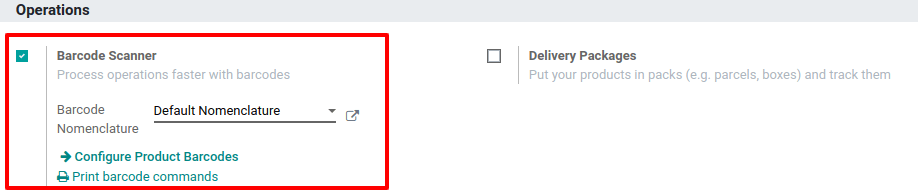
Setați codurile de bare ale produselor¶
Puteți atribui ușor coduri de bare diferitelor produse prin intermediul aplicației Inventar. Pentru a face acest lucru, mergeți la .
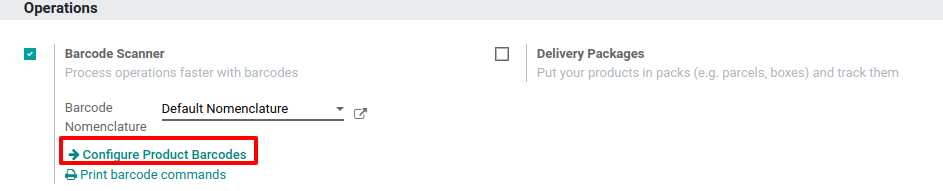
Apoi, aveți posibilitatea de a atribui coduri de bare produselor direct la crearea formularului produsului.

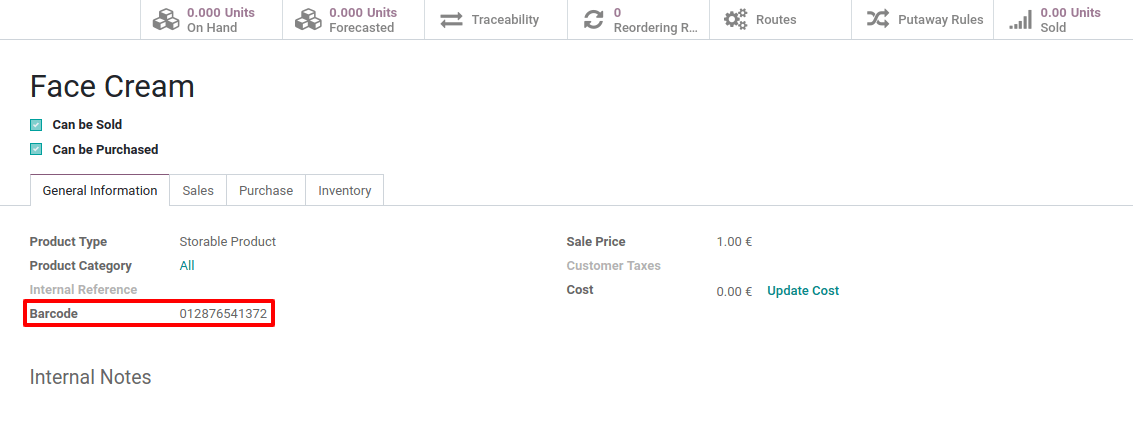
Notă
Aveți grijă să adăugați coduri de bare direct pe variantele produsului și nu pe produsul șablon. În caz contrar, nu veți putea să le diferențiați.
Setați codurile de bare ale locațiilor¶
Dacă gestionați mai multe locații, veți găsi util să atribuiți un cod de bare fiecărei locații și să-l lipiți pe locație. Puteți configura codurile de bare ale locațiilor în .
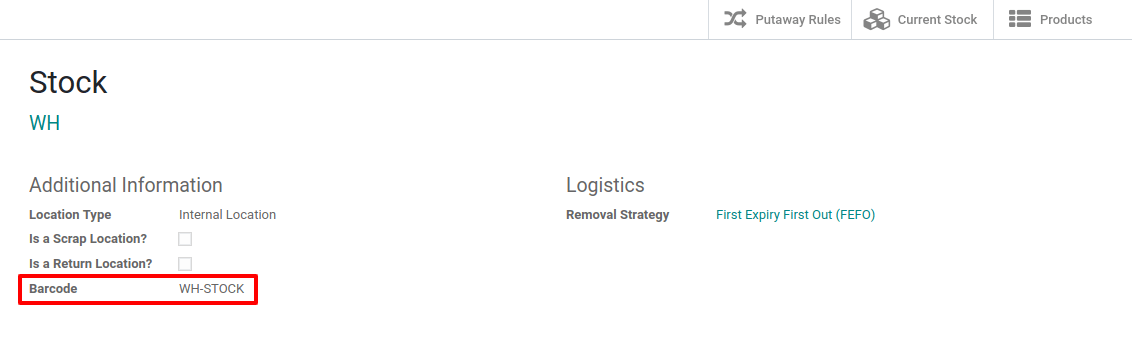

Notă
Puteți imprima ușor codul de bare alocat locațiilor prin intermediul meniului Printare.
Formate de cod de bare¶
Majoritatea produselor de retail utilizează coduri de bare EAN-13. Ele nu pot fi create fără o autorizație corespunzătoare. Trebuie să plătiți Asociației Internaționale de Numărare a Articolelor o taxă în schimbul unei secvențe de coduri EAN.
În continuare, deoarece Odoo acceptă orice șir ca cod de bare, puteți defini întotdeauna propriul format de cod de bare pentru utilizare internă.